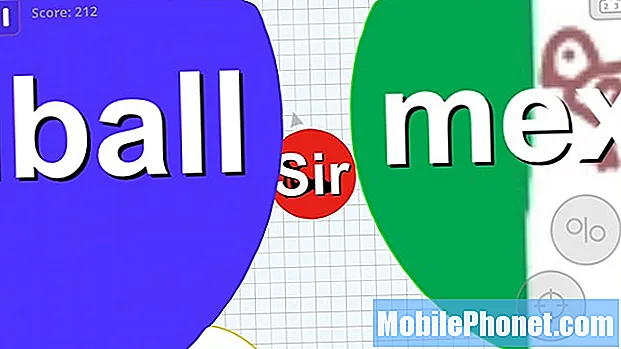NộI Dung
- Sự cố hôm nay: Galaxy S9 “Tên người dùng hoặc mật khẩu không chính xác hoặc quyền truy cập POP3 / IMAP chưa được bật cho tài khoản này.” lỗi khi thêm email
- Cách khắc phục “Tên người dùng hoặc mật khẩu không chính xác hoặc quyền truy cập POP3 / IMAP chưa được bật cho tài khoản này.” lỗi trên Galaxy S9 Plus
Sự bổ sung gần đây nhất của Samsung cho dòng Galaxy phổ biến của mình, # GalaxyS9 và # GalaxyS9Plus, cả hai đều có phần mềm và phần cứng tiên tiến. Bất chấp những cải tiến rõ ràng mà mẫu Galaxy mới nhất này mang lại, những vấn đề mà các mẫu cũ gây ra vẫn còn tồn tại ở chúng. Một trong những vấn đề như vậy là "Tên người dùng hoặc mật khẩu không chính xác hoặc quyền truy cập POP3 / IMAP chưa được bật cho tài khoản này." lỗi khi thêm email.
Bài viết khắc phục sự cố hôm nay sẽ giải quyết vấn đề này và hy vọng, chúng tôi có thể giúp bạn khắc phục sự cố.
Sự cố hôm nay: Galaxy S9 “Tên người dùng hoặc mật khẩu không chính xác hoặc quyền truy cập POP3 / IMAP chưa được bật cho tài khoản này.” lỗi khi thêm email
Tôi không thể nhận email để hoạt động trên Galaxy S9 + của mình. Tôi đã sử dụng các cài đặt tương tự hoạt động trên điện thoại trước đây của mình và tôi đã kiểm tra kỹ xem mình có đang sử dụng đúng tên cho các máy chủ đến và đi và các cổng chính xác không. Tôi thậm chí đã thêm các cài đặt tương tự vào một điện thoại khác và tất cả chúng đều hoạt động, nhưng S9 + tiếp tục gửi cho tôi thông báo lỗi “Tên người dùng hoặc mật khẩu không chính xác hoặc quyền truy cập POP3 / IMAP chưa được bật cho tài khoản này.” Â Bất kỳ lời khuyên về những gì tôi đang thiếu? - Debi
Cách khắc phục “Tên người dùng hoặc mật khẩu không chính xác hoặc quyền truy cập POP3 / IMAP chưa được bật cho tài khoản này.” lỗi trên Galaxy S9 Plus
Có một số lý do có thể khiến S9 Plus của bạn gặp phải “Tên người dùng hoặc mật khẩu không chính xác hoặc quyền truy cập POP3 / IMAP chưa được bật cho tài khoản này”. lỗi. Để khắc phục sự cố, hãy đảm bảo làm theo các đề xuất của chúng tôi bên dưới theo thứ tự được cung cấp.
Khắc phục # 1: Đảm bảo bạn có tên người dùng và mật khẩu chính xác
Trước khi thực hiện bất kỳ điều gì quyết liệt, bạn nên thực hiện một bước đơn giản nhưng thường bị bỏ qua - đảm bảo rằng bạn có tên người dùng và mật khẩu email chính xác. Có nhiều lý do tại sao điều này là có thể. Một số người dùng có thể bận tâm đến một số thứ khác trong khi thiết lập tài khoản của họ mà họ có thể không cung cấp thông tin đăng nhập chính xác. Những người khác có thể nhầm lẫn tên người dùng và mật khẩu để sử dụng, đặc biệt nếu họ có nhiều tài khoản.
Để thực hiện giải pháp đơn giản này, hãy đảm bảo rằng bạn kiểm tra trước nếu tên người dùng và mật khẩu của mình chính xác bằng cách đăng nhập trên một thiết bị khác. Ví dụ: nếu bạn có một máy tính gần mình, hãy thử đăng nhập vào tài khoản email của bạn trên máy tính đó để xác nhận rằng bạn đã nhập đúng hai thông tin. Sau đó, quay lại trang đăng nhập trên S9 của bạn và nhập tên người dùng và mật khẩu giống như bạn vừa nhập trên máy tính của mình.
Khắc phục # 2: Làm theo hướng dẫn của nhà cung cấp dịch vụ email của bạn để thiết lập tài khoản của bạn đúng cách
Nói chung, các nhà cung cấp dịch vụ email giúp thiết lập tài khoản email cho khách hàng của họ dễ dàng bằng cách đăng chúng lên web. Nếu bạn không chắc mình có đang thực hiện đúng việc thiết lập tài khoản email hay không, hãy thử truy cập trang web của nhà cung cấp dịch vụ email của bạn và tìm hướng dẫn chính thức của họ. Các trang web của bên thứ ba có thể không cung cấp thông tin thiết lập chính xác hoặc cập nhật, vì vậy hãy cố gắng bám sát các kênh chính thức càng nhiều càng tốt. Nếu nhà cung cấp dịch vụ email của bạn cung cấp hỗ trợ trò chuyện hoặc thoại, hãy liên hệ với họ để nhận thông tin trực tiếp.
Hầu hết các nhà cung cấp dịch vụ email phổ biến như Google hoặc Microsoft đều xuất bản hướng dẫn của họ trên Internet, vì vậy việc tìm kiếm chúng chỉ là một vấn đề thông thường trong quá trình tìm kiếm của bạn.
Khắc phục # 3: Tắt xác minh hai bước (hoặc bảo vệ bảo mật tương tự)
Hầu hết, nếu không phải là tất cả, các nhà cung cấp email ngày nay muốn đảm bảo rằng người dùng email cảm thấy tài khoản của họ được bảo mật. Điều này đã thúc đẩy Microsoft, Yahoo, Google và hầu hết tất cả các nhà cung cấp email phổ biến khác tăng cường bảo mật tài khoản bằng cách sử dụng xác minh hai bước hoặc tương tự. Xác minh hai bước chỉ là một trong số vài cải tiến bảo mật mà Microsoft và Google bổ sung vào tài khoản của người đăng ký để giúp họ an toàn hơn.
Về cơ bản, xác minh hai bước và lượt thích yêu cầu người dùng cung cấp một cách khác để xác minh tài khoản của họ trong trường hợp mật khẩu của họ bị xâm phạm hoặc nếu tài khoản của họ bị rơi vào tay kẻ xấu. Ví dụ: nếu bạn là người dùng Gmail, việc thiết lập xác minh 2 bước trên tài khoản của bạn đòi hỏi phải cung cấp số điện thoại của bạn hoặc một địa chỉ email khác mà Google có thể sử dụng để gửi mã. Nếu bạn gặp sự cố khi đăng nhập vào tài khoản của mình sau này hoặc nếu bạn nghĩ rằng nó đã bị xâm phạm, bạn có thể yên tâm rằng bạn vẫn có thể truy cập vào tài khoản của mình bằng cách chỉ cần yêu cầu Google gửi mã xác minh đến phương thức được chỉ định . Khi viết bài này, bạn cũng có thể xác minh tài khoản của mình bằng ứng dụng Authenticator, lời nhắc của Google hoặc mã dự phòng. Các nhà cung cấp email khác như Microsoft cung cấp một hệ thống tương tự để giữ cho các tài khoản khó bị hack hơn.
Vấn đề là, bảo mật được bổ sung này cũng có thể gây ra sự cố khi thiết lập tài khoản của bạn cho một thiết bị khác. Chúng tôi biết rằng một số người dùng sẽ không thể thiết lập tài khoản của họ với một thiết bị bổ sung nếu bảo mật tài khoản nâng cao của họ như xác minh hai bước được áp dụng. Nếu tài khoản bạn gặp sự cố khi thêm vào S9 của mình đã bật xác minh 2 bước, hãy thử tắt tính năng này trước khi thêm lại tài khoản.
Đừng quên bật lại xác minh 2 bước sau khi bạn đã thêm thành công email của mình vào S9 Plus.
Khắc phục # 4: Xóa bộ nhớ cache và dữ liệu của ứng dụng email
Tốt nhất, sự cố của bạn đã được khắc phục ngay bây giờ nhưng nếu sự cố vẫn không hoạt động, đã đến lúc bạn xử lý trực tiếp ứng dụng email. Nó có thể gặp sự cố với bộ nhớ cache hoặc dữ liệu sau khi cố gắng thêm email của bạn nhiều lần. Để khắc phục sự cố, hãy thử xóa bộ nhớ cache và dữ liệu của ứng dụng email. Đây là cách thực hiện:
- Từ Màn hình chính, hãy vuốt lên hoặc xuống từ giữa màn hình để truy cập màn hình ứng dụng.
- Mở ứng dụng Cài đặt.
- Nhấn vào Ứng dụng.
- Đảm bảo Tất cả ứng dụng được chọn (phía trên bên trái). Nếu cần, hãy nhấn vào biểu tượng Thả xuống, (phía trên bên phải) rồi chọn Tất cả ứng dụng.
- Xác định vị trí, sau đó chọn ứng dụng Email bạn đang sử dụng. Nếu ứng dụng hệ thống không hiển thị, hãy nhấn vào biểu tượng Menu, sau đó nhấn vào Hiển thị ứng dụng hệ thống.
- Nhấn vào Bộ nhớ.
- Nhấn vào XÓA CACHE.
- Khởi động lại S9 Plus của bạn.
- Thêm lại tài khoản email của bạn. Nếu sự cố vẫn còn, hãy lặp lại các bước 1-6 và nhấn XÓA DỮ LIỆU.
Khắc phục # 5: Thử một ứng dụng email khác
Sử dụng một ứng dụng khác có thể hoạt động nếu bạn vẫn không thể thêm tài khoản của mình vào ứng dụng bạn đang làm việc. Theo kiến thức và kinh nghiệm của chúng tôi với S9 Plus cho đến nay, ứng dụng Email cổ phiếu của Samsung không cho chúng tôi bất kỳ sự cố nào khi thêm bất kỳ tài khoản email nào. Nếu bạn đã cố gắng làm việc trên ứng dụng này kể từ khi bắt đầu khắc phục sự cố, hãy cân nhắc tải xuống một ứng dụng khác có thể không có lỗi tại thời điểm này. Có rất nhiều ứng dụng email mà bạn có thể sử dụng để thay thế trong Cửa hàng Play.
Khắc phục # 6: Khôi phục cài đặt gốc
Nếu vẫn không thành công, đừng ngần ngại lau sạch điện thoại. Điều này chắc chắn là cực đoan và thường không được khuyến khích đối với bất kỳ sự cố email nào nhưng đây là giải pháp khả thi cuối cùng mà bạn có thể làm.
Để khôi phục cài đặt gốc cho S9 của bạn:
- Tắt thiết bị.
- Nhấn và giữ phím Tăng âm lượng và phím Bixby, sau đó nhấn và giữ phím Nguồn.
- Khi logo Android màu xanh lá cây hiển thị, hãy nhả tất cả các phím (‘Cài đặt bản cập nhật hệ thống’ sẽ hiển thị trong khoảng 30 - 60 giây trước khi hiển thị các tùy chọn menu khôi phục hệ thống Android).
- Nhấn phím Giảm âm lượng nhiều lần để đánh dấu ‘xóa sạch dữ liệu / khôi phục cài đặt gốc’.
- Nhấn nút Nguồn để chọn.
- Nhấn phím Giảm âm lượng cho đến khi đánh dấu "Có - xóa tất cả dữ liệu người dùng".
- Nhấn nút Nguồn để chọn và bắt đầu thiết lập lại chính.
- Khi quá trình thiết lập lại chính hoàn tất, "Hệ thống khởi động lại ngay bây giờ" được đánh dấu.
- Nhấn phím Nguồn để khởi động lại thiết bị.
QUAN TRỌNG: Các bước trên sẽ xóa dữ liệu người dùng như ảnh, video, v.v. Hãy nhớ sao lưu chúng trước khi thực hiện khôi phục cài đặt gốc.